vivox50 손전등의 단축키를 설정하고 vivox50 손전등의 단축키를 켜는 방법
PHP 편집자 Xigua가 vivox50 손전등 단축키 설정 및 켜는 방법을 소개합니다. vivox50 휴대폰에는 편리한 손전등 기능이 탑재되어 있어 어둠 속에서도 앞길을 쉽게 비출 수 있습니다. 단축키를 설정하면 언제든지 손전등 기능을 켤 수 있어 휴대폰을 편리한 조명 도구로 활용할 수 있습니다. 다음으로, vivox50 손전등 단축키 설정 방법과 손전등 기능을 빠르게 켜서 생활에 편리함을 더해주는 방법을 배워보겠습니다!
1. 화면 상단을 아래로 당겨서 상태 표시줄을 당겨 손전등을 켜세요.
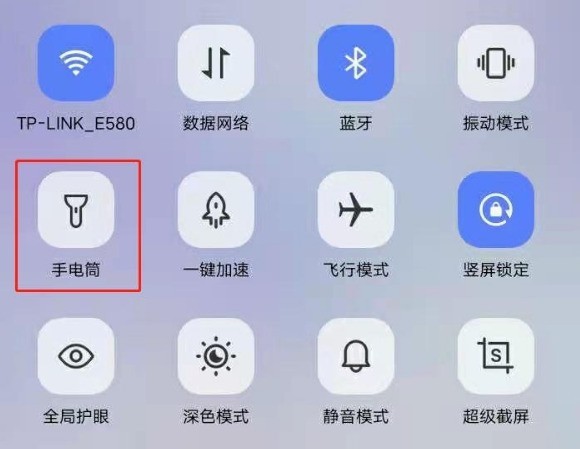
2. 휴대폰 설정을 열고 바로가기 및 지원을 클릭할 수도 있습니다.

3. 떠다니는 공을 선택하세요.
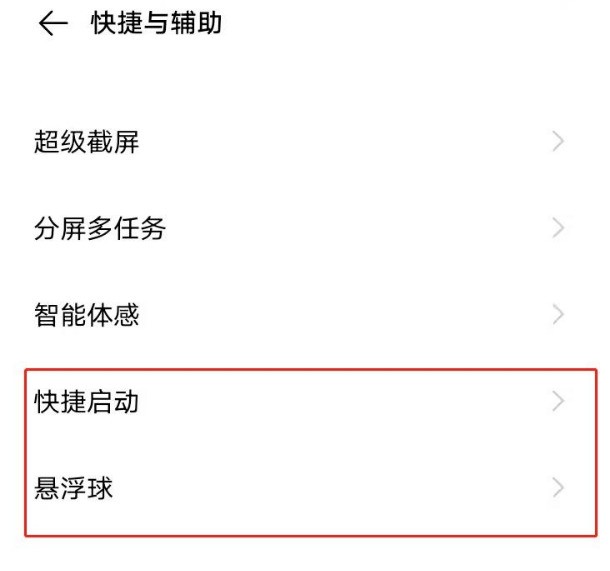
4. 떠다니는 공을 켜고 숨을 내쉬며 손전등을 클릭하세요.
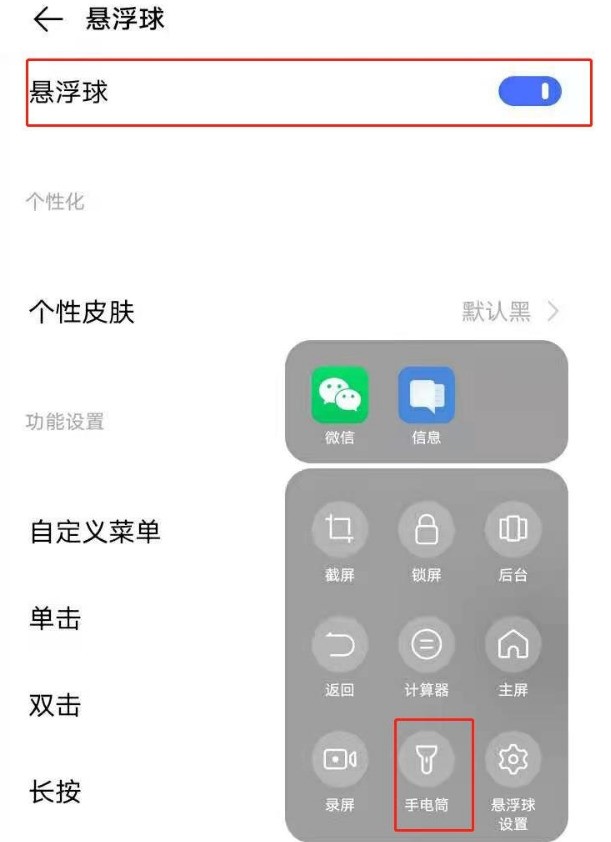
5. 빠른 시작을 켜고 손전등 켜기/끄기를 선택하세요.
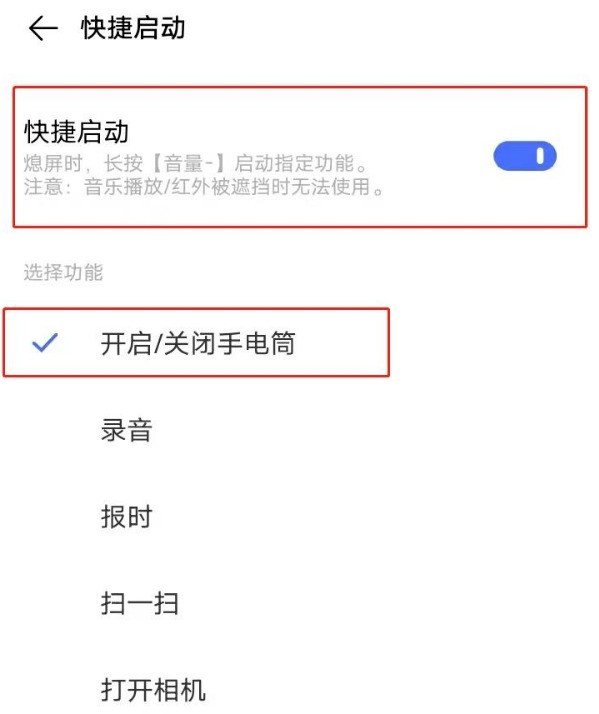
위 내용은 vivox50 손전등의 단축키를 설정하고 vivox50 손전등의 단축키를 켜는 방법의 상세 내용입니다. 자세한 내용은 PHP 중국어 웹사이트의 기타 관련 기사를 참조하세요!

핫 AI 도구

Undresser.AI Undress
사실적인 누드 사진을 만들기 위한 AI 기반 앱

AI Clothes Remover
사진에서 옷을 제거하는 온라인 AI 도구입니다.

Undress AI Tool
무료로 이미지를 벗다

Clothoff.io
AI 옷 제거제

AI Hentai Generator
AI Hentai를 무료로 생성하십시오.

인기 기사

뜨거운 도구

메모장++7.3.1
사용하기 쉬운 무료 코드 편집기

SublimeText3 중국어 버전
중국어 버전, 사용하기 매우 쉽습니다.

스튜디오 13.0.1 보내기
강력한 PHP 통합 개발 환경

드림위버 CS6
시각적 웹 개발 도구

SublimeText3 Mac 버전
신 수준의 코드 편집 소프트웨어(SublimeText3)

뜨거운 주제
 7510
7510
 15
15
 1378
1378
 52
52
 78
78
 11
11
 53
53
 19
19
 19
19
 64
64
 Word에서 셀을 빠르게 병합하기 위한 키보드 단축키
Feb 18, 2024 pm 12:08 PM
Word에서 셀을 빠르게 병합하기 위한 키보드 단축키
Feb 18, 2024 pm 12:08 PM
셀 병합을 위한 Word 단축키 Microsoft Word를 사용하여 표를 편집할 때 표의 구조와 레이아웃을 조정하기 위해 셀을 병합해야 하는 경우가 많습니다. Word에서는 바로 가기 키 사용을 포함하여 셀을 병합하는 여러 가지 방법을 제공합니다. 이 문서에서는 표를 보다 효율적으로 작동하는 데 도움이 되도록 Word에서 셀을 병합하는 바로 가기 키를 소개합니다. Word에서는 바로 가기 키를 사용하여 셀을 병합할 수 있습니다. 다음은 셀 병합에 일반적으로 사용되는 단축키입니다. Ctrl+Shift+
 NVIDIA 그래픽 카드 화면 녹화 단축키를 사용할 수 없는 문제를 해결하는 방법은 무엇입니까?
Mar 13, 2024 pm 03:52 PM
NVIDIA 그래픽 카드 화면 녹화 단축키를 사용할 수 없는 문제를 해결하는 방법은 무엇입니까?
Mar 13, 2024 pm 03:52 PM
NVIDIA 그래픽 카드에는 자체 화면 녹화 기능이 있는데, 사용자는 바로가기 키를 사용하여 바탕화면이나 게임 화면을 직접 녹화할 수 있습니다. 그런데 일부 사용자는 바로가기 키를 사용할 수 없다고 보고했습니다. 이제 이 사이트에서 N 카드 화면 녹화 단축키가 응답하지 않는 문제에 대해 사용자에게 자세히 소개하겠습니다. NVIDIA 화면 녹화 단축키가 응답하지 않는 문제 분석 방법 1, 자동 녹화 1. 자동 녹화 및 즉시 재생 모드 플레이어는 이를 자동 녹화 모드로 간주할 수 있습니다. 먼저 NVIDIA GeForce Experience를 엽니다. 2. Alt+Z 키로 소프트웨어 메뉴를 호출한 후 Instant Replay 아래의 열기 버튼을 클릭하여 녹음을 시작하거나 Alt+Shift+F10 단축키를 사용하여 녹음을 시작합니다.
 Redmi 13c에서 손전등을 켜는 방법은 무엇입니까?
Mar 18, 2024 pm 05:22 PM
Redmi 13c에서 손전등을 켜는 방법은 무엇입니까?
Mar 18, 2024 pm 05:22 PM
Redmi 13c 휴대폰의 손전등 기능을 사용하는 것은 매우 편리합니다. 어두운 환경에서 밝은 빛이 필요하거나 주변을 밝히고 싶을 때 손전등 기능이 도움이 될 수 있습니다. 다음은 Redmi 13c 휴대폰의 손전등 기능을 빠르게 활성화하는 방법에 대한 간략한 소개입니다. Redmi 13c에서 손전등을 켜는 방법은 무엇입니까? 1. 제어 센터를 불러오려면 아래로 당기거나 위로 밀어서 손전등 바로가기 스위치를 클릭하여 켭니다. 2. 설정 - 바로가기 및 지원으로 들어가서 "빠른 시작"을 켜고, 화면이 꺼지면 ( 볼륨 -) 손전등을 켜려면(음악 재생) / 적외선이 차단된 경우에는 사용할 수 없습니다. 3. 스마트 데스크톱 위의 손전등 바로가기 기능을 통해 켜세요. 4. 플로팅 볼 바로가기 스위치 제어를 통해 켜세요. . 설정 입력--추가 설정/단축키 및 지원--호버링 볼--손전등을 추가하려면 메뉴 사용자 정의
 컴퓨터 종료 단축키는 무엇인가요?
Feb 22, 2024 pm 02:34 PM
컴퓨터 종료 단축키는 무엇인가요?
Feb 22, 2024 pm 02:34 PM
Windows 데스크톱 컴퓨터의 종료 바로 가기 키는 ALT+F4이고, Windows 랩톱의 종료 바로 가기 키는 Alt+Fn+F4입니다. Apple 컴퓨터의 종료 바로 가기 키는 Ctrl+Option+전원 키입니다. 분석 1 Windows 데스크톱 컴퓨터인 경우 종료 단축키는 ALT+F4입니다. 키를 누른 후 Enter 키를 누르면 종료가 완료됩니다. 2. Windows 노트북의 경우 종료 단축키는 Alt+Fn+F4이며, Enter 키를 누르면 종료가 완료됩니다. 3. Apple 컴퓨터인 경우 종료 키는 Ctrl+Option+전원 키로 종료를 완료합니다. 보충: 컴퓨터 바로가기 키는 무엇입니까? 1 컴퓨터 바로가기 키는 다음과 같습니다. C
 Win8에서 바로가기 키를 사용하여 스크린샷을 찍는 방법은 무엇입니까?
Mar 28, 2024 am 08:33 AM
Win8에서 바로가기 키를 사용하여 스크린샷을 찍는 방법은 무엇입니까?
Mar 28, 2024 am 08:33 AM
Win8에서 바로가기 키를 사용하여 스크린샷을 찍는 방법은 무엇입니까? 일상적으로 컴퓨터를 사용하다 보면 화면에 표시되는 콘텐츠의 스크린샷을 찍어야 하는 경우가 많습니다. Windows 8 시스템 사용자의 경우 단축키를 통해 스크린샷을 찍는 것이 편리하고 효율적인 작업 방법입니다. 이 기사에서는 Windows 8 시스템에서 스크린샷을 찍는 데 일반적으로 사용되는 몇 가지 바로 가기 키를 소개하여 보다 빠르게 스크린샷을 찍는 데 도움을 줍니다. 첫 번째 방법은 "Win 키 + PrintScreen 키" 키 조합을 사용하여 전체 작업을 수행하는 것입니다.
 빠르게 복사하여 붙여넣는 방법 알아보기
Feb 18, 2024 pm 03:25 PM
빠르게 복사하여 붙여넣는 방법 알아보기
Feb 18, 2024 pm 03:25 PM
복사-붙여넣기 단축키 사용 방법 복사-붙여넣기는 매일 컴퓨터를 사용할 때 자주 접하게 되는 작업입니다. 업무 효율을 높이기 위해서는 복사, 붙여넣기 단축키를 익히는 것이 매우 중요합니다. 이 기사에서는 독자가 복사 및 붙여넣기 작업을 보다 편리하게 수행할 수 있도록 일반적으로 사용되는 복사 및 붙여넣기 바로 가기 키를 소개합니다. 복사 단축키: Ctrl+CCtrl+C는 복사 단축키입니다. Ctrl 키를 누른 상태에서 C 키를 누르면 선택한 텍스트, 파일, 그림 등을 클립보드에 복사할 수 있습니다. 이 단축키를 사용하려면
 이름바꾸기 단축키는 무엇인가요?
Feb 22, 2024 pm 02:50 PM
이름바꾸기 단축키는 무엇인가요?
Feb 22, 2024 pm 02:50 PM
이름 바꾸기 단축키는 F2 입니다. 분석 1 이름 바꾸기 단축키는 F2입니다. 2 파일이나 폴더의 이름을 바꾸려면 파일을 선택한 후 F2를 누르고 직접 수정한 후 Enter를 누르면 됩니다. 3 때로는 마우스를 사용하여 파일을 선택하고 마우스 오른쪽 버튼을 클릭한 후 이름 바꾸기를 선택하고 수정이 완료된 후 Enter 키를 누를 수도 있습니다. 4 단축키는 특정 명령을 신속하게 완료하기 위한 키보드의 특수 조합 또는 키 순서를 말하며, 이는 작업 효율성을 효과적으로 향상시킬 수 있습니다. 보충: 바로 가기 키란 무엇입니까? 1 바로 가기 키라고도 하는 바로 가기 키는 특정 키, 키 시퀀스 또는 키 조합을 통해 작업을 완료하는 것을 의미합니다. 바로 가기 키를 사용하여 마우스 대신 일부 작업을 수행할 수 있습니다. 키보드 바로 가기를 사용하여 시작 메뉴, 바탕 화면, 메뉴 및 대화 상자를 열고 닫고 탐색할 수 있습니다.
 웹페이지를 빠르게 새로 고치는 방법은 무엇입니까?
Feb 18, 2024 pm 01:14 PM
웹페이지를 빠르게 새로 고치는 방법은 무엇입니까?
Feb 18, 2024 pm 01:14 PM
페이지 새로 고침은 일상적인 네트워크 사용에서 매우 일반적입니다. 웹 페이지를 방문할 때 웹 페이지가 로드되지 않거나 비정상적으로 표시되는 등의 문제가 발생할 수 있습니다. 이때 일반적으로 문제를 해결하기 위해 페이지를 새로 고치는 방법을 선택합니다. 페이지를 빠르게 새로 고치는 방법은 무엇입니까? 페이지 새로고침 단축키에 대해 알아보겠습니다. 페이지 새로 고침 단축키는 키보드 조작을 통해 현재 웹 페이지를 빠르게 새로 고치는 방법입니다. 운영 체제와 브라우저에 따라 페이지 새로 고침 단축키가 다를 수 있습니다. 아래에서는 공통 W를 사용합니다.




